excel表格怎么两行合并一行 Excel 合并两行内容
在Excel表格中,有时候我们希望将两行内容合并成一行,以便更清晰地展示数据,通过合并两行内容,可以使表格更加整洁和易读。在Excel中,我们可以使用合并单元格的功能来实现这一操作。只需选中需要合并的两行单元格,然后在工具栏中点击合并单元格按钮,即可将这两行内容合并为一行。这种操作不仅可以提高表格的美观度,还可以让数据更加易于理解和分析。
步骤如下:
1.打开你需要处理的excel文件,比如我需要的是A列和B列合并。
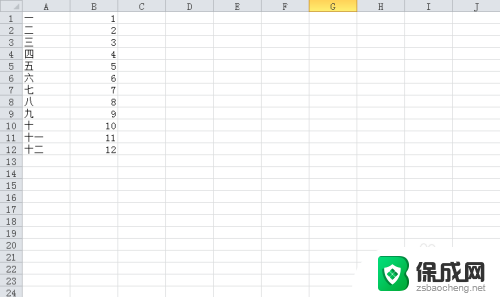
2.选择C列第一行(C1),输入"="号。再点击需要合并列的第一个单元格A1,这时可以看到C1中内容已经自动为"=A1"
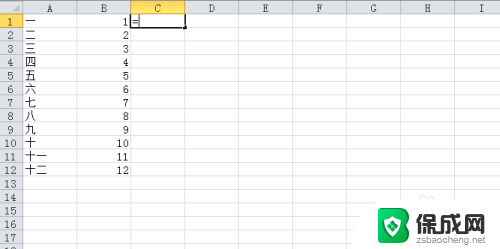
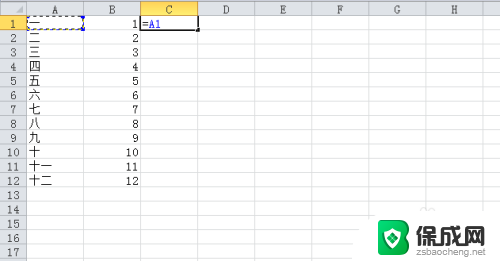
3.然后再输入"&"符号(我喜欢喊它与符号),这时C1为"=A1&"。
再点击需要合并的第二列第一个单元格B1,这时C1为"=A1&B1"。
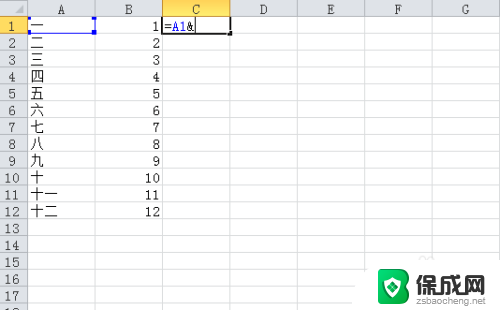
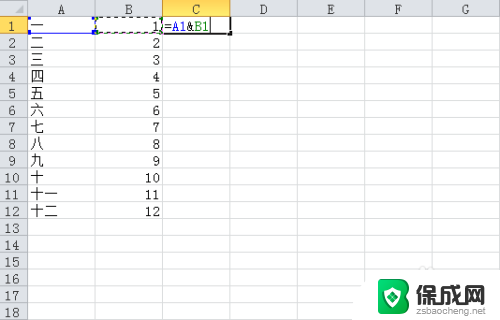
4.键入回车我们就会发现C1的内容已经变成A1和B1合并后的内容了。
然后我们再使用excel的一拉,C列所有的内容就是A列和B列的合并内容了。
(拉的方法是将光标放在C1单元格的右下角,当光标变成实线黑色加号时。点击鼠标左键下拉即可)
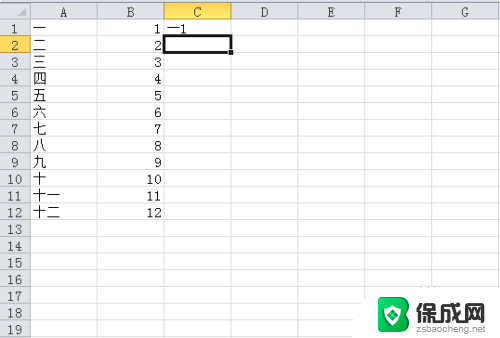
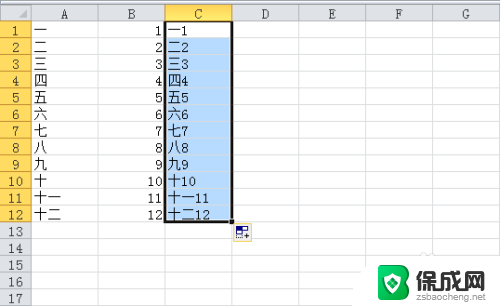
5.这时的内容还是公式,我们可以选择C列复制,粘贴选项选择为"值"。
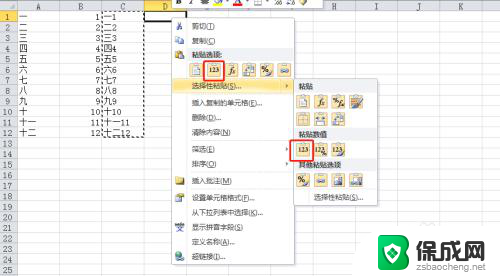
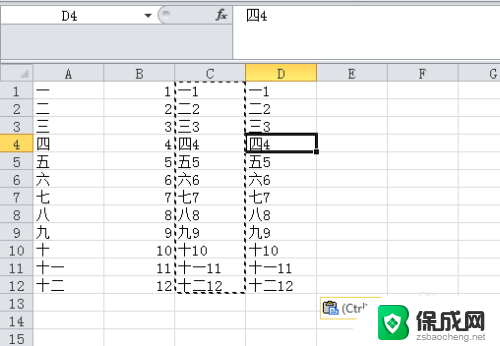
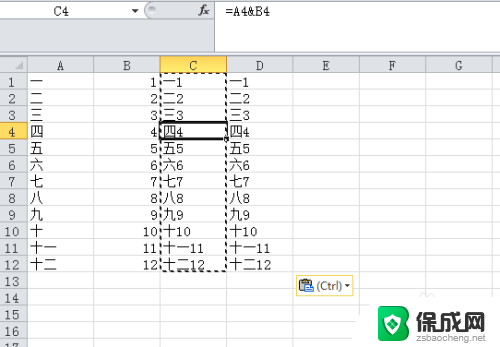
6.如果需要在合并内容中固定加入某个字符,公式可输入为=A1&"哈哈"&B1,双引号中输入你需要的字符即可。
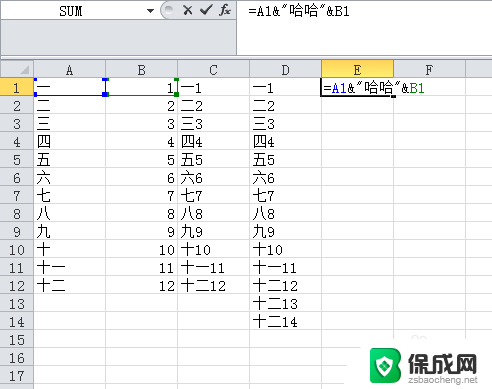
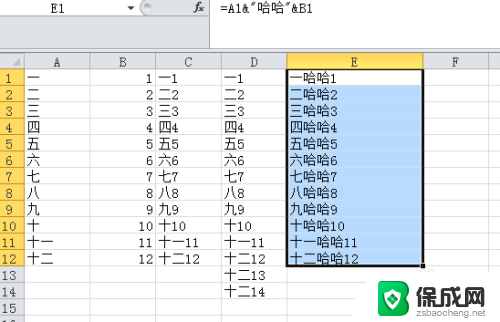
以上是关于如何将Excel表格中的两行合并为一行的全部内容,如果您遇到这种情况,可以按照以上方法解决,希望这些方法能帮到大家。
excel表格怎么两行合并一行 Excel 合并两行内容相关教程
-
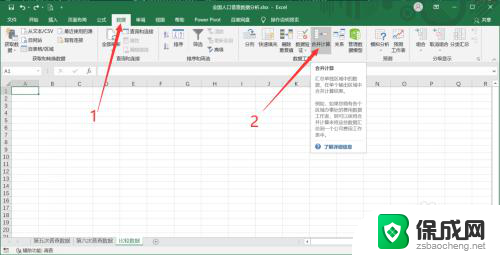 excel怎样合并两个工作表内容 Excel怎么将两个工作表数据合并
excel怎样合并两个工作表内容 Excel怎么将两个工作表数据合并2024-07-31
-
 excel 合并两列内容 Excel中如何将两列内容合并在一起
excel 合并两列内容 Excel中如何将两列内容合并在一起2024-02-05
-
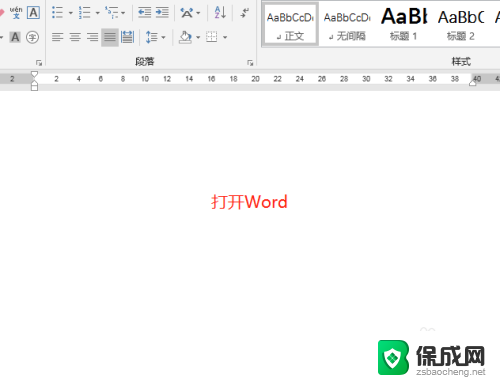 两个表格文件怎么合并成一个表格 合并两个表格步骤
两个表格文件怎么合并成一个表格 合并两个表格步骤2024-06-09
-
 word文档怎么把两个表格合并在一起 两个表格如何合并
word文档怎么把两个表格合并在一起 两个表格如何合并2024-08-06
-
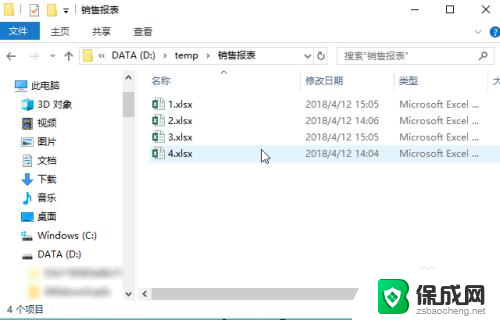 如何将两个excel表格合并成一个文件 如何合并多个Excel文件为一个
如何将两个excel表格合并成一个文件 如何合并多个Excel文件为一个2023-11-30
-
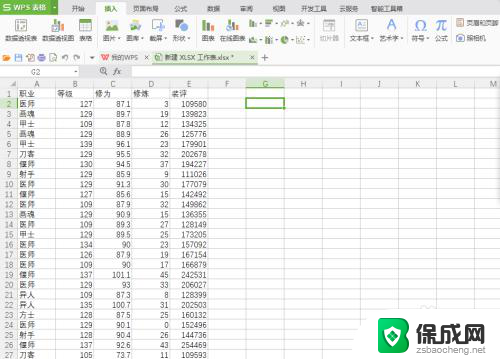 几个excel文件汇总成一个表格 Excel多个表格合并成一个
几个excel文件汇总成一个表格 Excel多个表格合并成一个2024-03-22
- word里面表格怎么合并 如何将两个表格合并
- wpssheet文档怎样合成一个excel表格 wpssheet合并多个文档生成一个excel表格的方法
- wps合并多个excel文件至一个文件 WPS表格怎样将多个Excel表合并在一起
- 如何两个excel在一个屏幕显示 双屏电脑如何同时打开两个excel并进行比照
- 倒数日怎么设置在桌面 倒数日桌面显示方法
- 如何让windows电脑常亮 怎样让笔记本屏幕保持长时间亮着
- ie8浏览器如何兼容 IE浏览器兼容模式设置方法
- 笔记本电脑哪个键代表鼠标右键 用键盘代替鼠标右键的方法
- 电脑怎么连接有线打印机设备 电脑连接打印机的设置方法
- iphone怎么将视频设置动态壁纸 iPhone动态壁纸视频设置教程
电脑教程推荐